文前提示:
首先明确一个概念,R1就是一个披着音响皮的安卓,所以这里我们需要转变一下思路,把以前玩安卓机的经验拿出来。
文章的知识点的顺序按照一般小白踩坑的顺序来。
另外阅读本文,可能需要掌握 一些基础网络知识,基础adb命令,基础安卓分区知识,基础的apk反编译,以及一双听话的手。
联网
音响到手,或是进行刷机或者回复出厂设置后需要对音响进行联网,官方app因为服务器的彻底奔溃,已经无法使用。建议使用博主推荐的adb联网工具,成功率较高
打开工具后按工具提示走,重启后,音响提示未绑定,那就说明已经联网成功。
2020-12-20:用此网址下工具更加容易http://wifi.ip3x.com/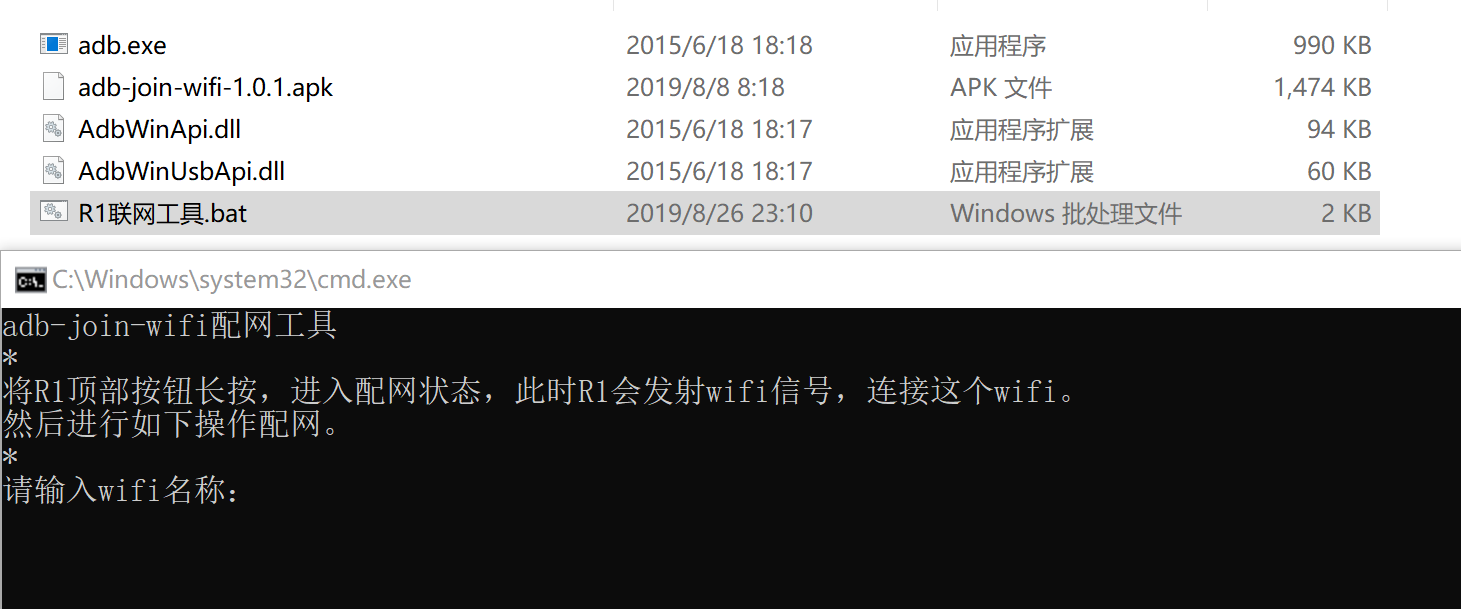
绑定
注意:一些官改固件,通过各种方式内置激活,联网后就能自动激活,并不需要这一步。
R1在联网后回向远程服务器请求,这里我们需要搭建一个本地服务器,将R1的请求劫持到我们本地的服务器,R1让自己觉得自己已经绑定了。
具体过程参照工具内说明,主要难点为路由器劫持域名,可以在路由器后台设置,后续操作按照工具中的说明走。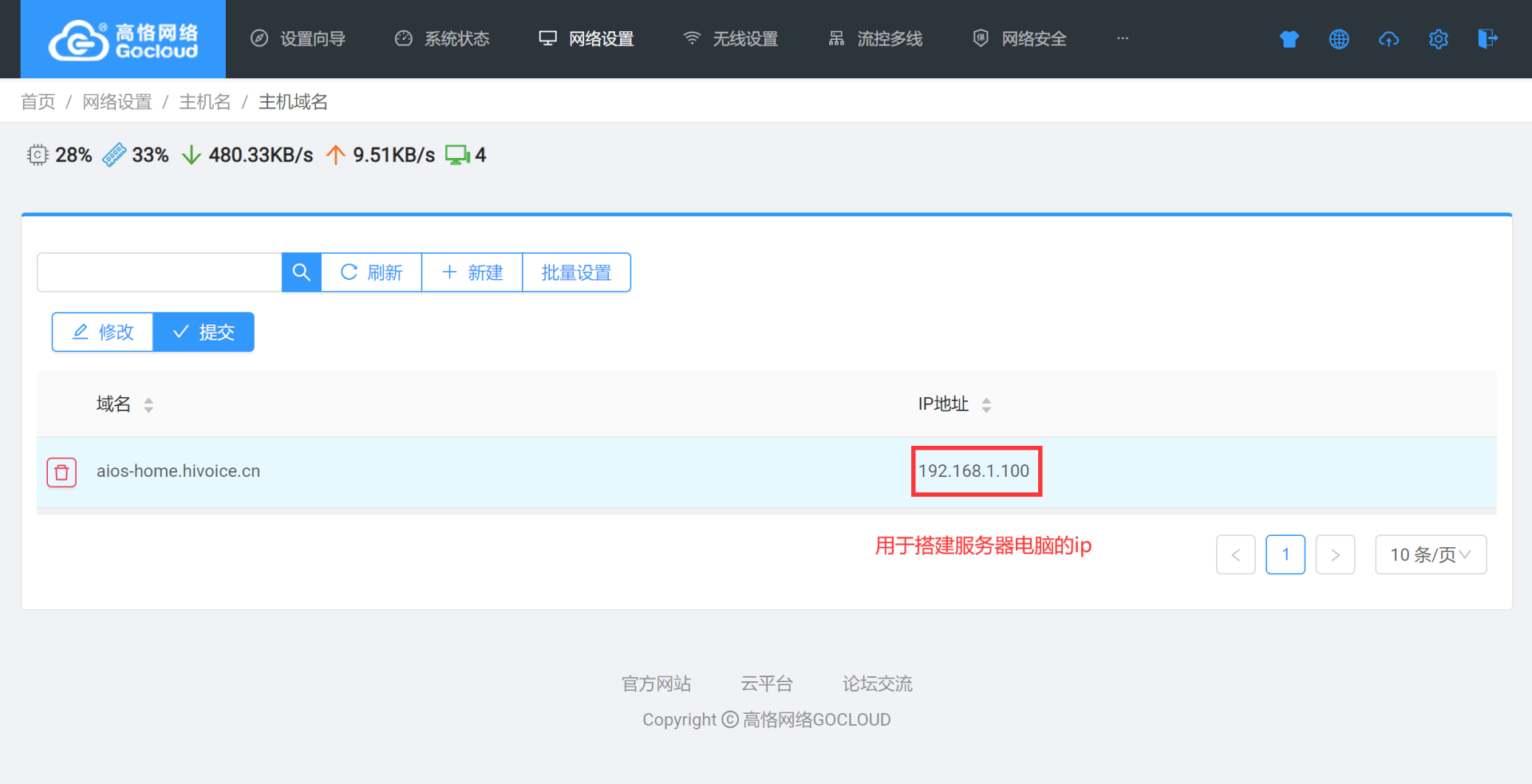
或者访问:https://fx.ip3x.com/netconfig.html 更加容易。
升级系统
一般买回来的系统并不是最新的,官方的服务器早就已经没了,所要需要手动去升级,新版本的的音质据说是要好上不少。
顺便说一句,目前所有的固件都是基于官方最新的固件进行制作的,想刷机的小伙伴这一步可以跳过,节省一些时间。
建议使用本地升级的版本,其他第三方的服务器可能已经不在了。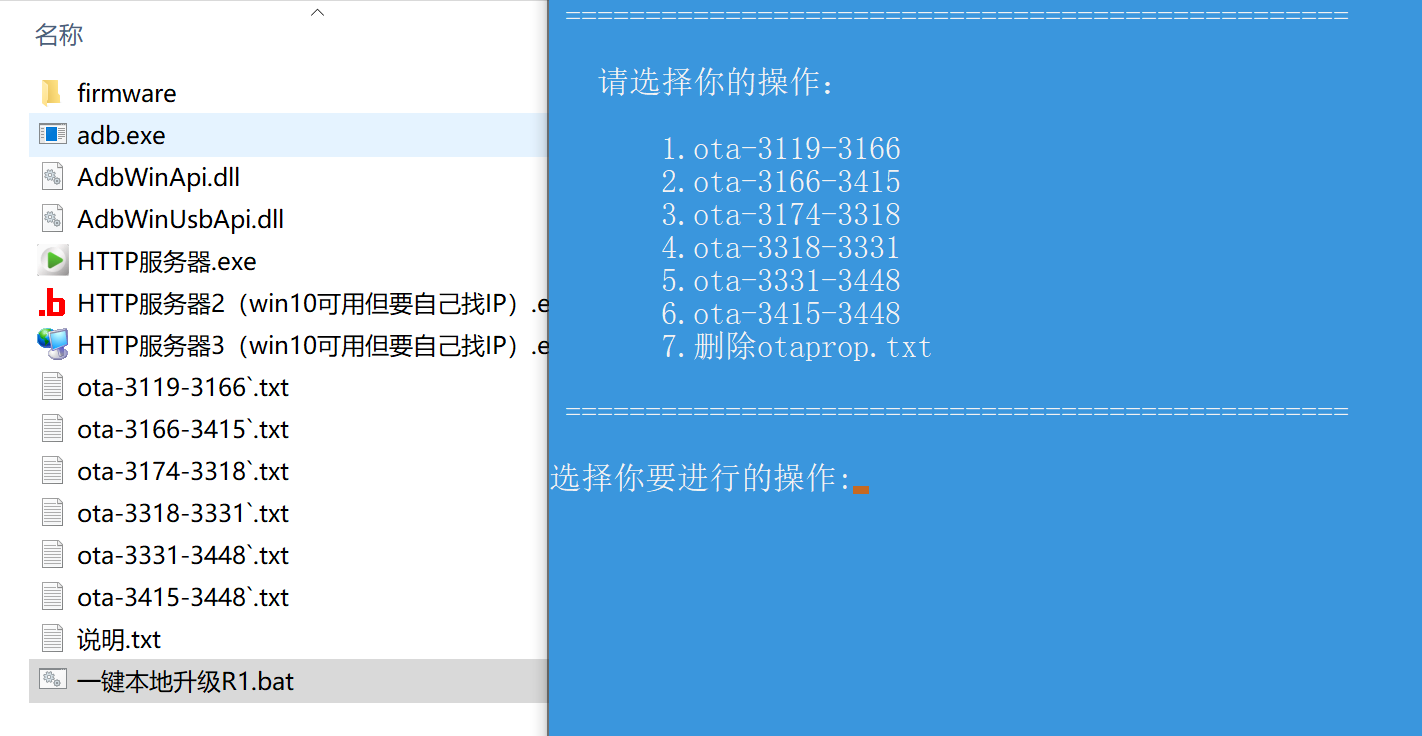
投屏
开启氛围灯
注意:大部分官改固件都已经集成此功能。
下载博主编写的工具,根据提示运行即可。
原理就是安装一个以前版本的系统apk,来打开氛围灯。
需要在你的路由器后台查看R1的IP地址,因为路由器系统过多,这里无法提供统一的教程,搞不清楚的同学可以带着路由器的型号问问度娘。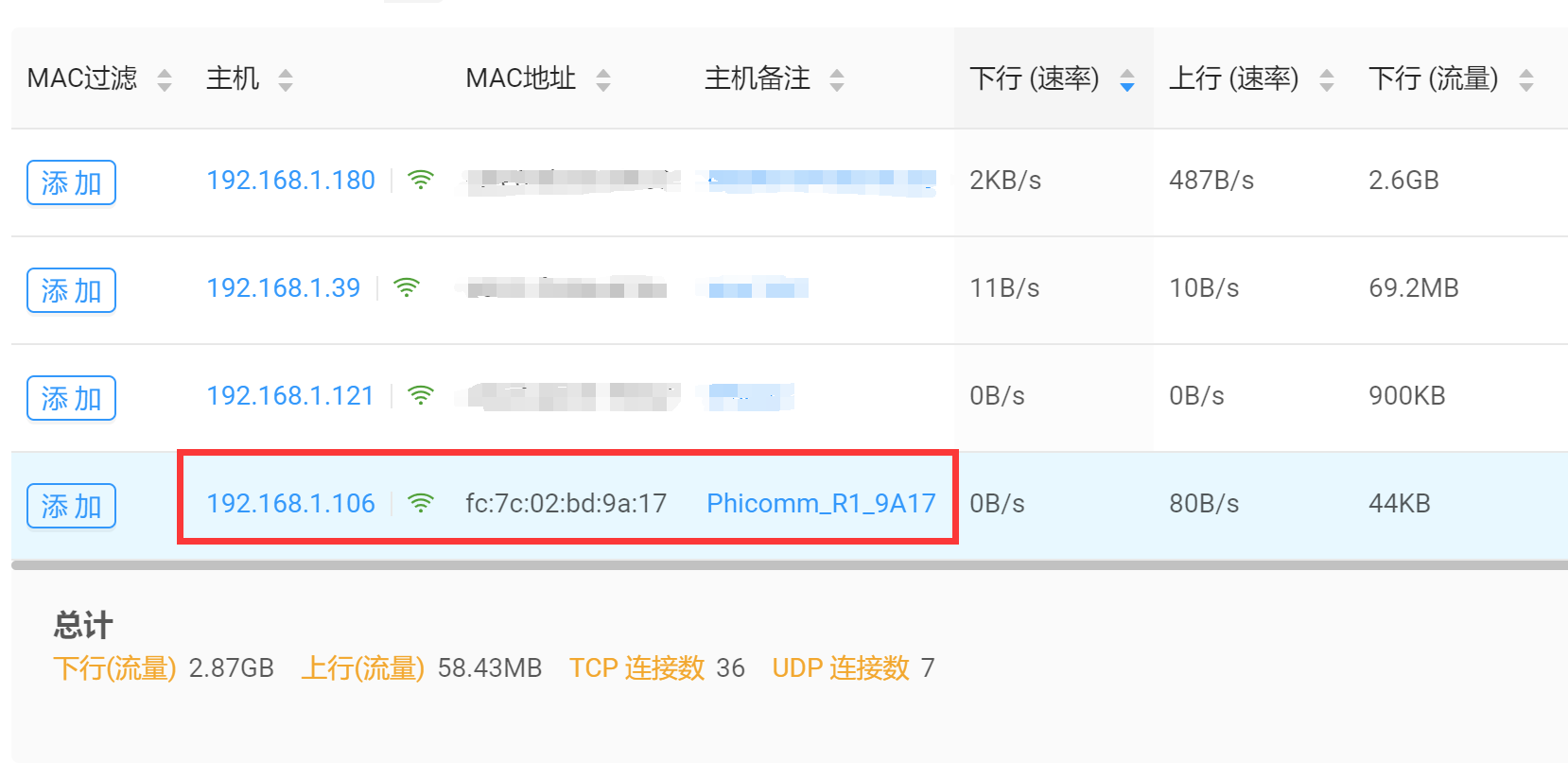
这里可以看到我的这台R1的IP为192.168.1.106,接下来打开工具填入信息回车运行。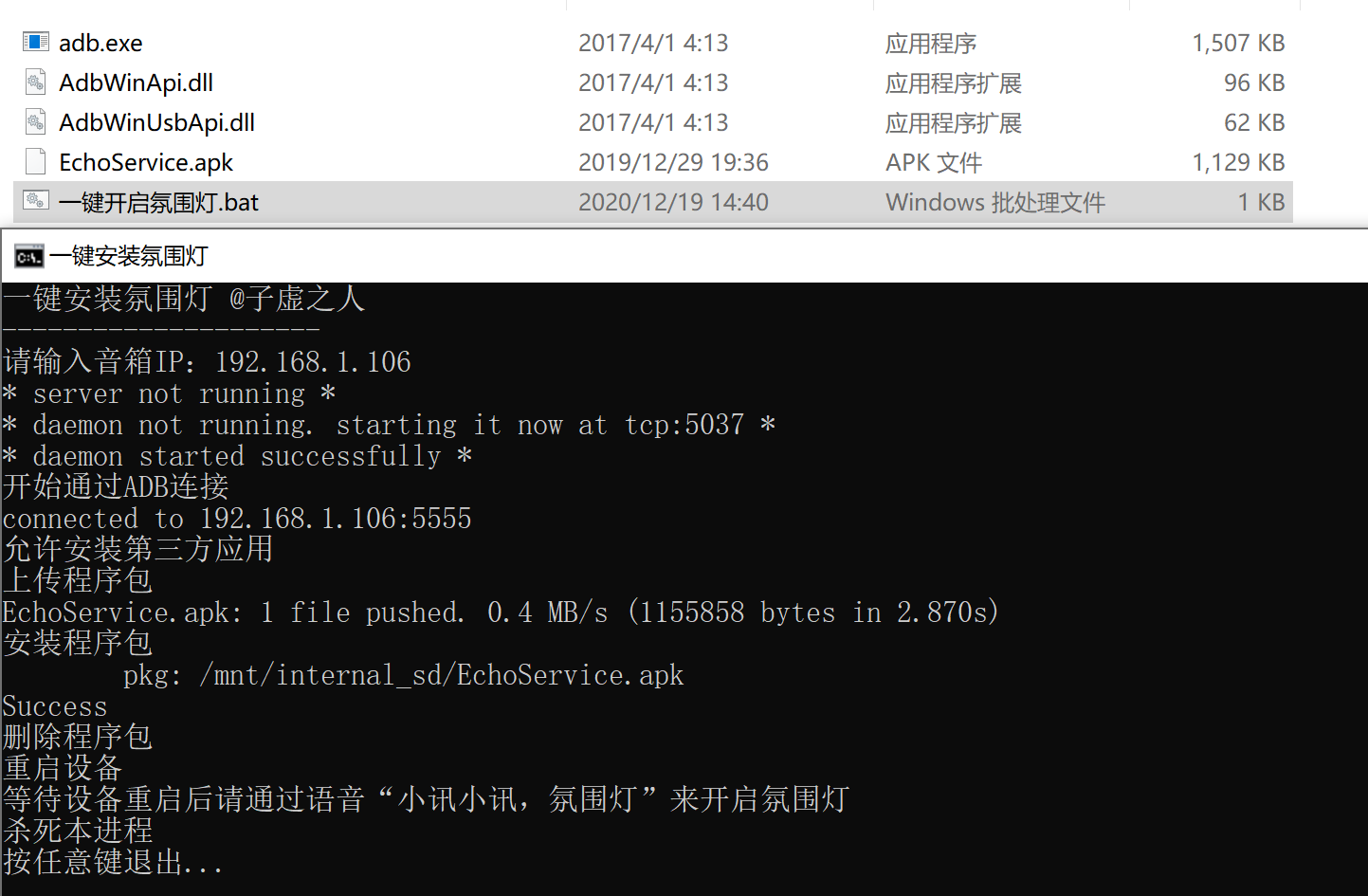
adb安装apk
依赖于adb文件,就是上图中 adb.exe, AdbWinApi.exe, AdbWinUsbApi.dll这三个文件。
在这个目录下CMD运行以下命令:
// 通过ADB连接
adb connect R1的IP
// 允许安装第三方应用
adb shell settings put secure install_non_market_apps 1
// 上传程序包到/mnt/internal_sd/
adb push apk前缀名字.apk /mnt/internal_sd/
// 安装程序包
adb shell /system/bin/pm install -r /mnt/internal_sd/apk前缀名字.apk
// 删除程序包
adb shell rm /mnt/internal_sd/apk前缀名字.apk或者可以将需要安装的apk重命名为EchoService.apk替换进一键开启氛围灯的文件夹内,运行即可安装,毕竟原理是一样的。
修改小讯唤醒词
解包/打包 固件
使用https://zhebk.cn/Android/AndroidCarrierClassTools.html 这个工具,将固件包内system.img放在程序路径解包。
修改
找到app/Unisound/Unisound.apk 使用mt编辑器打开resources.arsc,搜索小讯小讯,将第二项改为希望的唤醒词。这里演示修改为小白小白。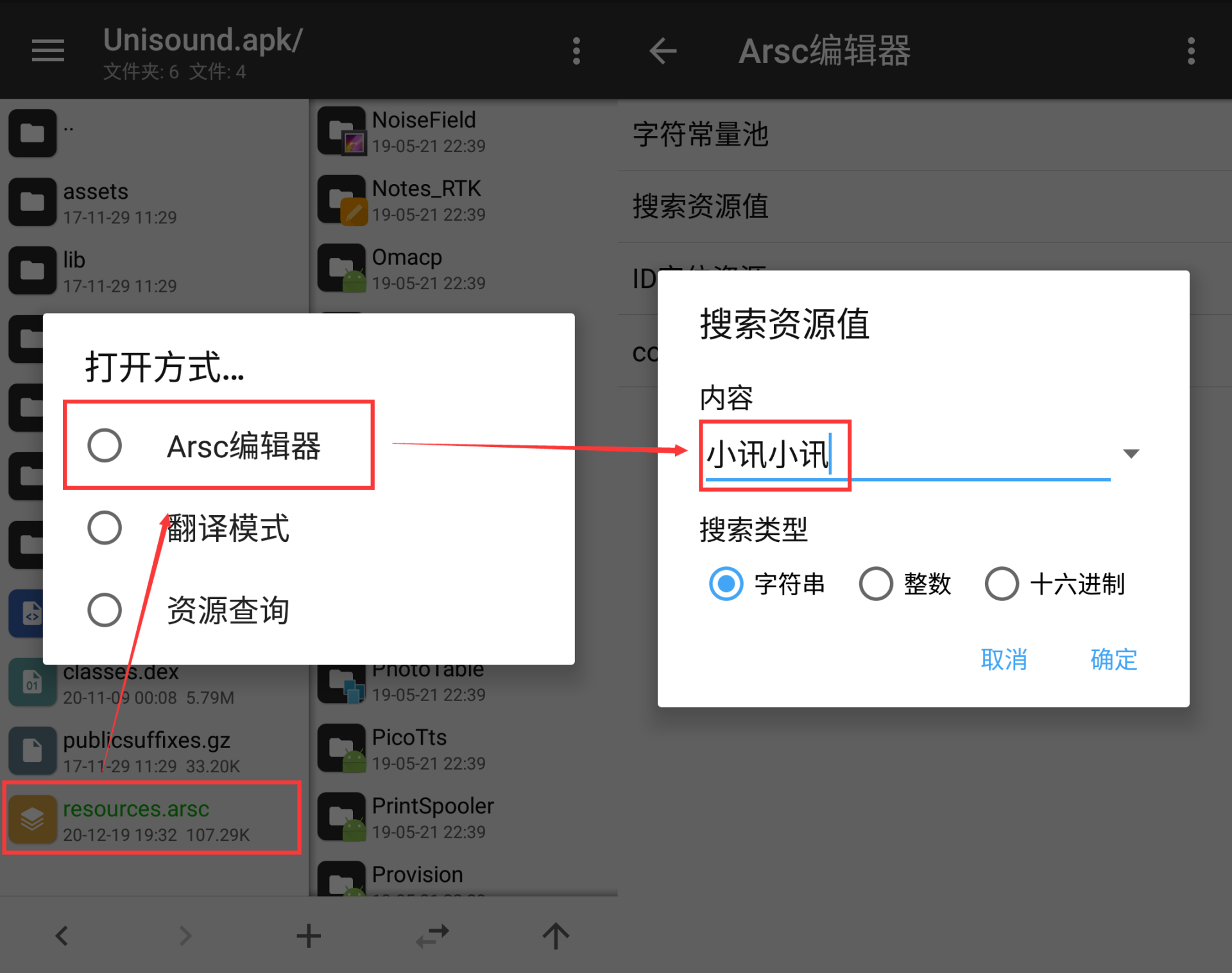
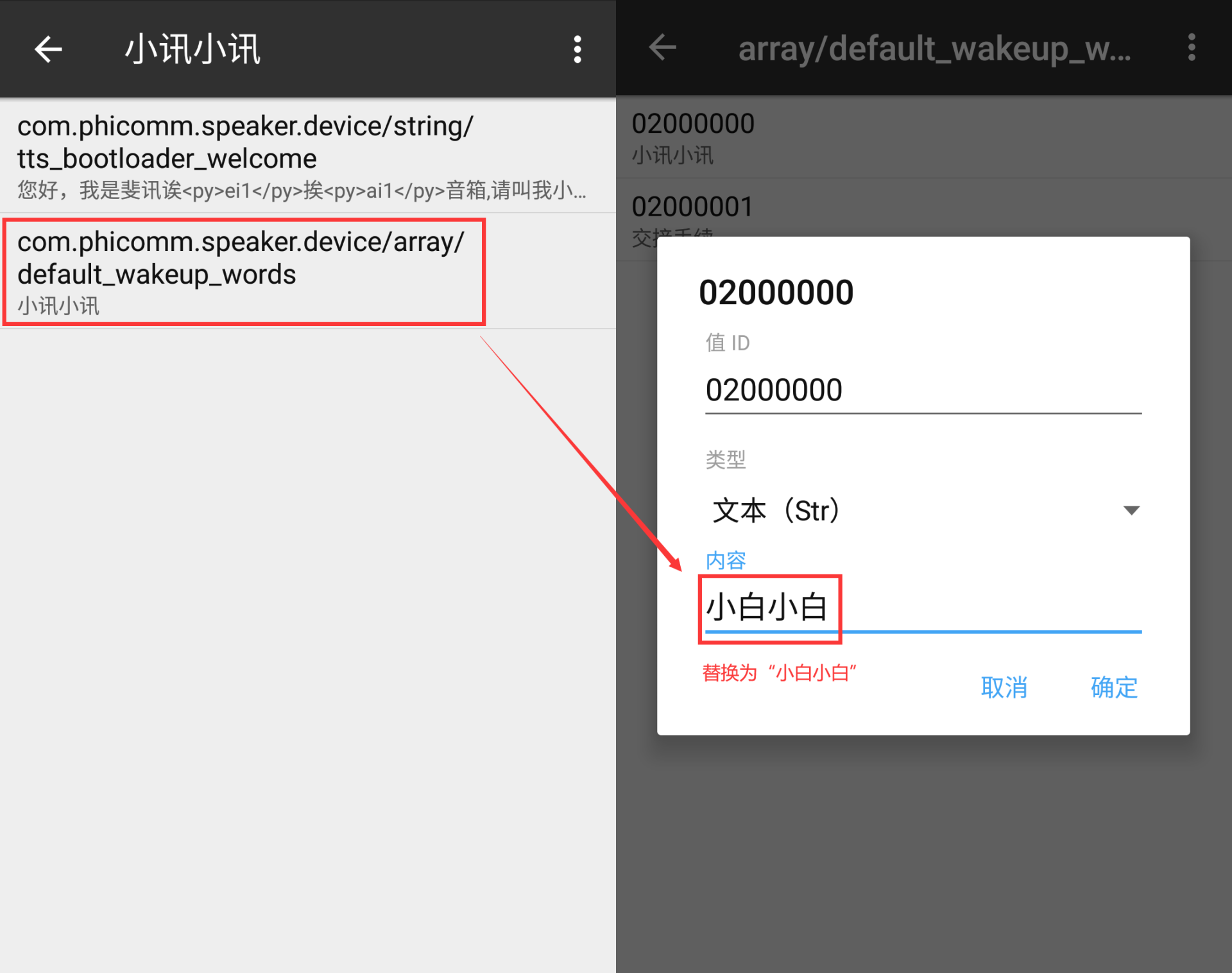
修改后一路返回,会提示更新/保存,将新的apk替换进解包的文件中,打包刷入或者root后替换进系统。
刷机/Root
建议使用Win 10 64位 官方系统进行操作
其他可能会引起 刷机工具报错,驱动安装失败等错误,win7等系统可以尝试使用驱动精灵安装驱动。
因为只操作boot和system用户已经安装的应用刷机后不受影响,
想删除数据可以恢复出厂设置,(按住圆键插上电源,直到等变紫。)
拆机刷机
拆机这部分就不讲了,直接看主板。
这里不建议用观察数据线颜色的方式来确定线序,因为某些数据线颜色并不标准。
大家可以结合我给出的图片,一一对应,连接三根线就可以了
随后跟着博主录制的文字/视频教程走,需要root刷root固件即可。
文字教程:https://zhebk.cn/Z-Turn/R1shaji.html
视频教程:https://www.bilibili.com/video/BV167411p7y9
回原厂固件
下载我备份的原厂镜像文件,打开你能看见好多img格式的镜像文件,不要紧张,不要慌一般来说只需要刷入system.img跟boot.img 接着恢复出厂设置(按住圆键插上电源,直到等变紫。)就能回到当初第一眼的样子。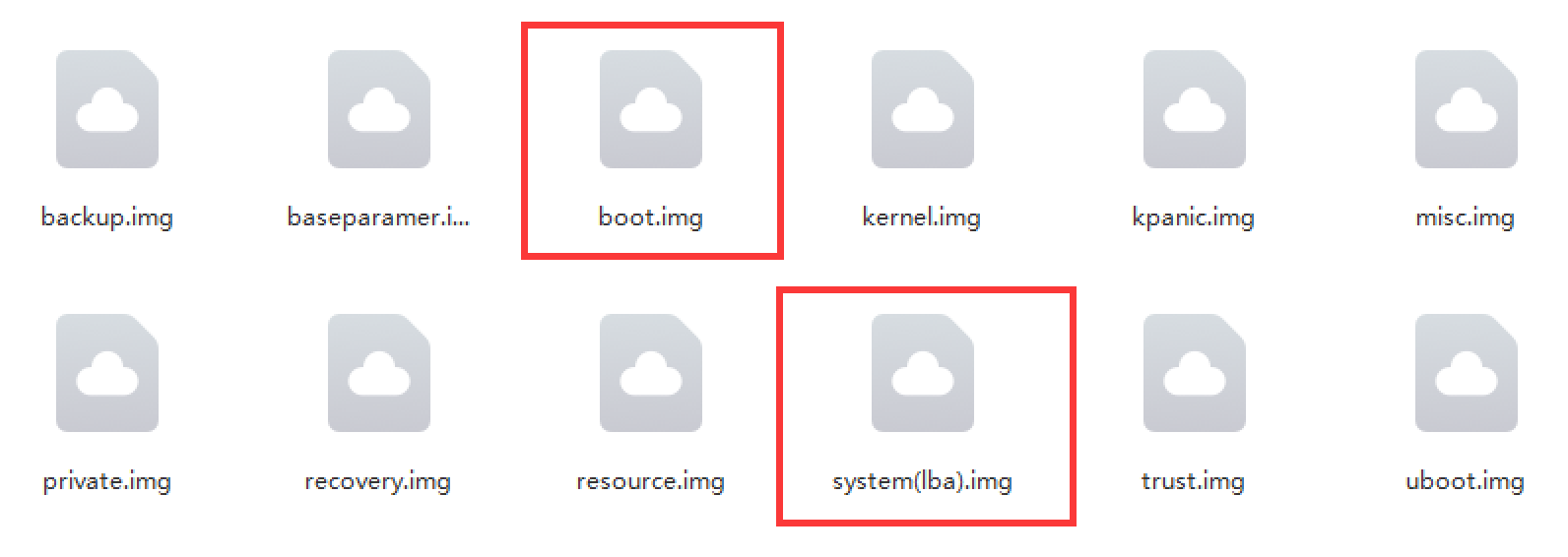
一些固件介绍
免拆可点歌工具包(作者:半岛t 公开免费)
免拆实现原版小讯的点歌,群内下载
养老2.3版本/root(博主做的公开免费)
可播放音乐,请说“播放音乐+音乐名”
可开启低音增强,氛围灯
感谢 IamLittle 大佬的APK
添加root
可以关注 https://www.right.com.cn/FORUM/thread-4065737-1-1.html
APK更新时直接替换apk即可,不需要再次刷机
删除
BugReport
ExceptionReporter
OtaService
ProductionTest
修改
减小开机音量----感谢群友@the last 调整音频
打开氛围灯(可开关)请喊“氛围灯”来开启氛围灯
自动绑定
文末获取
养老3.0.1+版本
保持
dlan、airplay常开,蓝牙需要语音开启
删除
BugReport
ExceptionReporter
OtaService
ProductionTest
修改
减小开机音量----感谢群友@the last 调整音频
打开氛围灯(可开关)请喊“氛围灯”来开启氛围灯
自动绑定
养老3.1+版本(作者8023ylt,收费)
更加优秀的dlan、airplay,蓝牙体验
删除
BugReport
ExceptionReporter
OtaService
ProductionTest
修改
减小开机音量----感谢群友@the last 调整音频
打开氛围灯(可开关)请喊“氛围灯”来开启氛围灯
自动绑定(本地,不依赖服务器)
联系:471196029
小爱(作者8023ylt,收费)
固件含有 小爱同学 和 qq音乐,闹钟功能(可以控制米家设备)
蓝牙+氛围灯+dlna+airplayer=开机自动启动(第一次连接蓝牙,请通过dlna 连接播放歌曲> 断开dlna>蓝牙打开 )
缺点:唤醒不稳定,体验原生小爱的程度
联系:471196029
群1:1025060122
群2:1064915359
群3:1078763291
免拆固件(收费)
我猜测这个兄弟搞到了斐讯的签名,可以制作出“第三方的官方固件”可以直接通过recovery的验证。从而实现的免拆。
联系这个大兄弟,他那里有固件以及相关教程
可以点歌,唤醒灵敏,
实现氛围灯
缺点:依旧不够智能,略贵
群:939485208
救砖
1.虚拟机安装ubuntu(当然实体机也行,R1身体很诚实的)
2.拷贝文件到虚拟机桌面(方法很多)
3.给R211的任意一头接地(屏蔽罩就是),短接状态下通电开机后断开短接,R1会进入maskrom状态,可以同时打开刷机工具,工具会显示R1的状态,
4.将maskrom状态的R1挂载到虚拟机
5.打开终端
下载临时bootloader:
sudo su
./rkdeveloptool db rk322x_loader_v1.04.232.bin简易备份
R1分区表分为前面很多的系统分区,和后面一大部分的虚拟“SD卡”分区,下面操作将R1前半段的系统空间备份为out.img文件:
./rkdeveloptool rl 0x0 0x458000 out.img刷写/还原:
这个操作可以还原刚才备份的镜像(当然也可以刷写全镜像),假设文件名是full.img
./rkdeveloptool wl 0x0 full.img!!注意镜像文件名。!!
感谢,教程出处:https://www.right.com.cn/forum/thread-812289-1-1.html
硬改AUX
经过DSP调音
很硬核,对手艺要求比较高,需要购买一块ADC数据采集卡,比较贵45RMB 。但是音质确实不错
https://www.bilibili.com/video/BV1Ka4y1L7gp
不经过DSP调音
就是单纯的利用了斐讯R1的喇叭,外接功放板,手动接电容调音不经过DSP,路子比较野,好在对于手工要求较低。
https://www.right.com.cn/forum/thread-4051759-1-1.html
硬改小度
将小度的主板放到斐讯R1上,本群以及教程不涉及这方面。
资料下载&说明
这些是博主的群,群内有相关资料免费提供下载,永不收门票,但是为了限制人数,群问题需要认真思考一下。
群1:523669594
群2:799287764
群3:1085473291
群4:1065890705
群5:910720978
群6:789446301
群7:903196198
赏赞
注;所有的文件在群内均可以获取(一样的),如果觉得博主靠谱可以打赏直接获取链接。

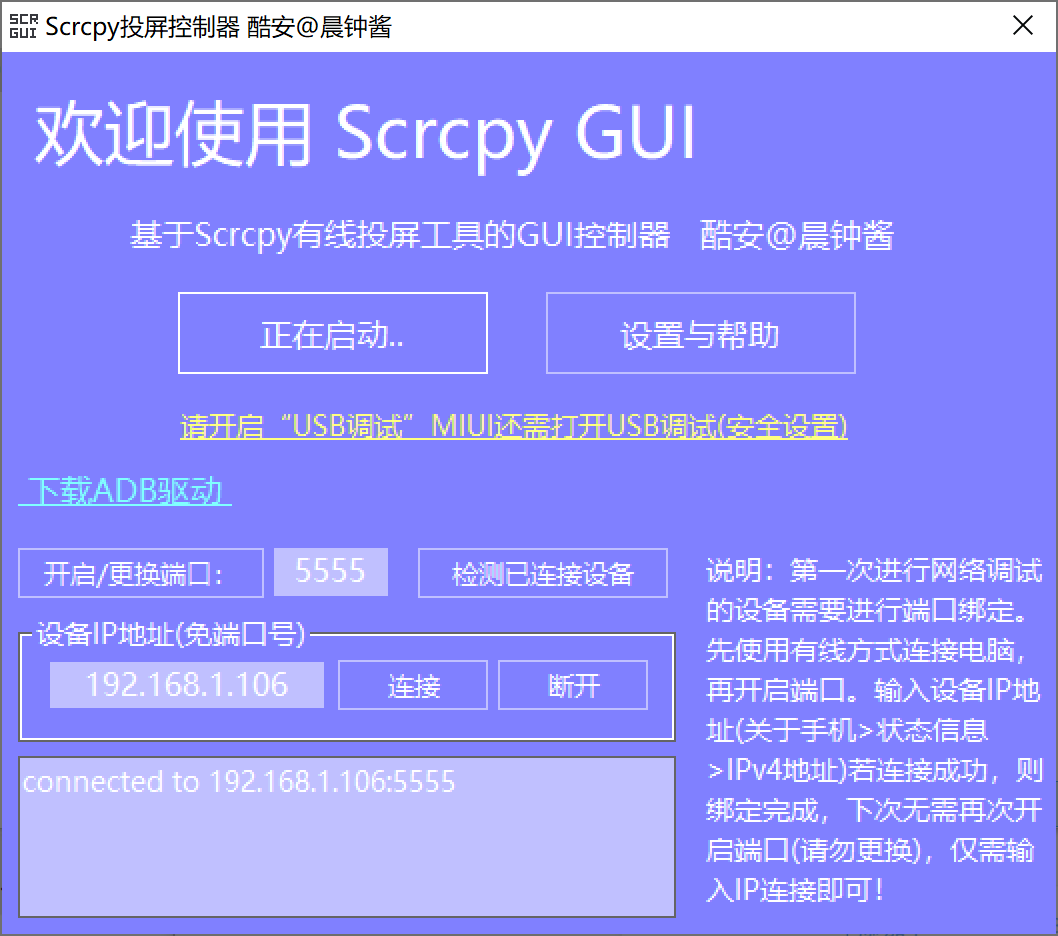
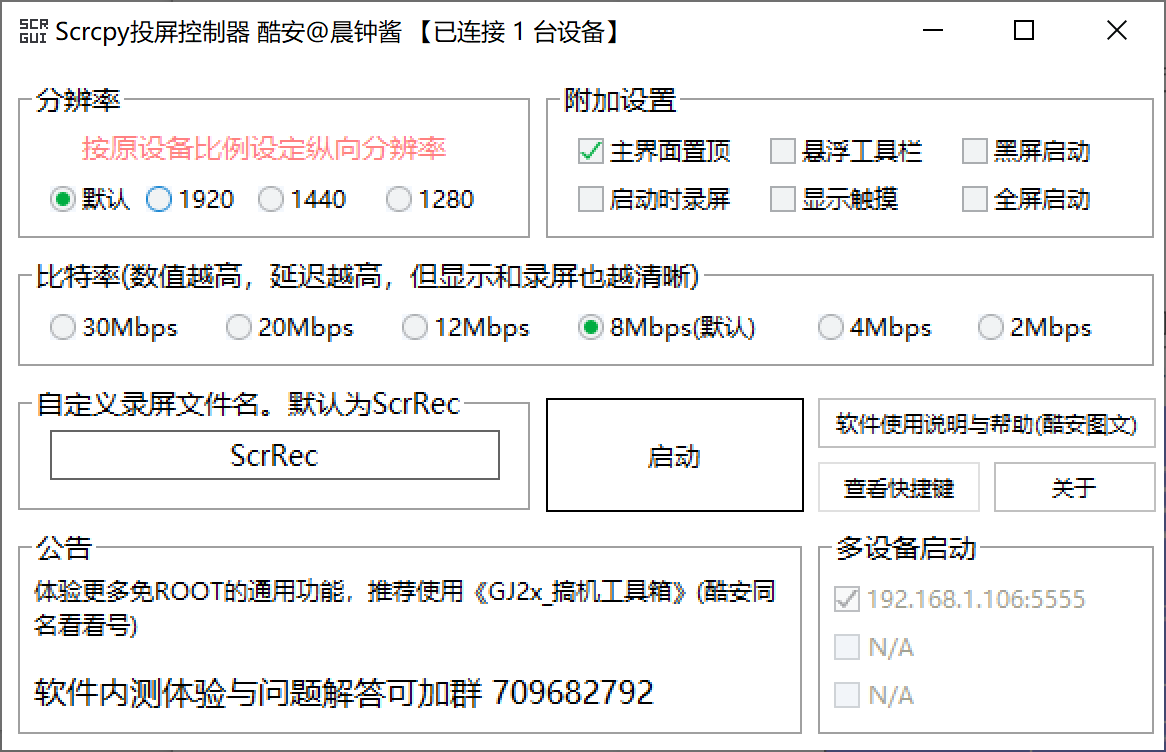
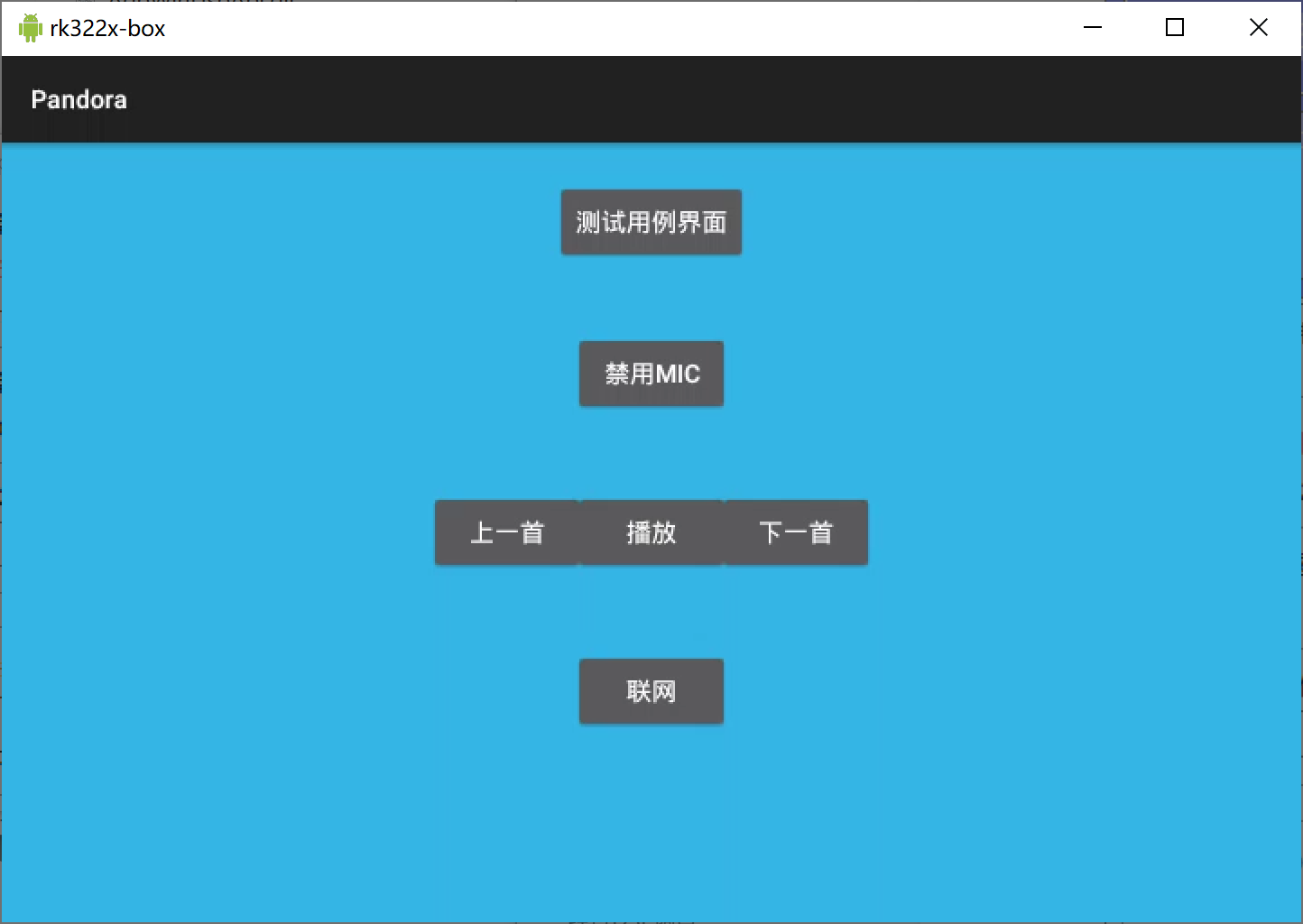

最近想想把R1折腾成IP广播的终端,不知道刷啥APK好,还有服务器端不知道有啥开源的程序,然后就是喊话端用PC、安卓。
博主你好,我修改了唤醒词,但是没效果,还是只能用小迅小迅唤醒
@老杰瑞 : 说明你没改成功。
@子虚之人 : 你的版本是哪个啊?我用的是最新的官改潘多拉,可以听歌的,作者说不能改,所以我感觉这东西本地改是不是没有用,要云端有才行,要不然这个r1音响是24小时麦克风全开?
@老杰瑞 : 我是基于官方apk修改的
好棒,支持
硬核,虽然用不上,赞一下总是没错的
@武小栈 : 总结的非常有条理,赞。
想打赏,结果总是告诉操作太频繁,不知道何故